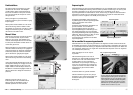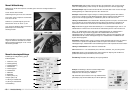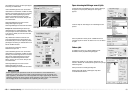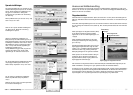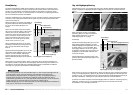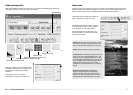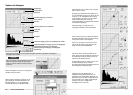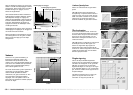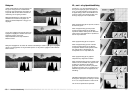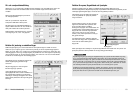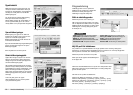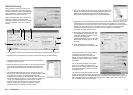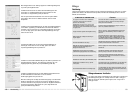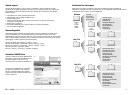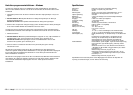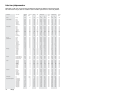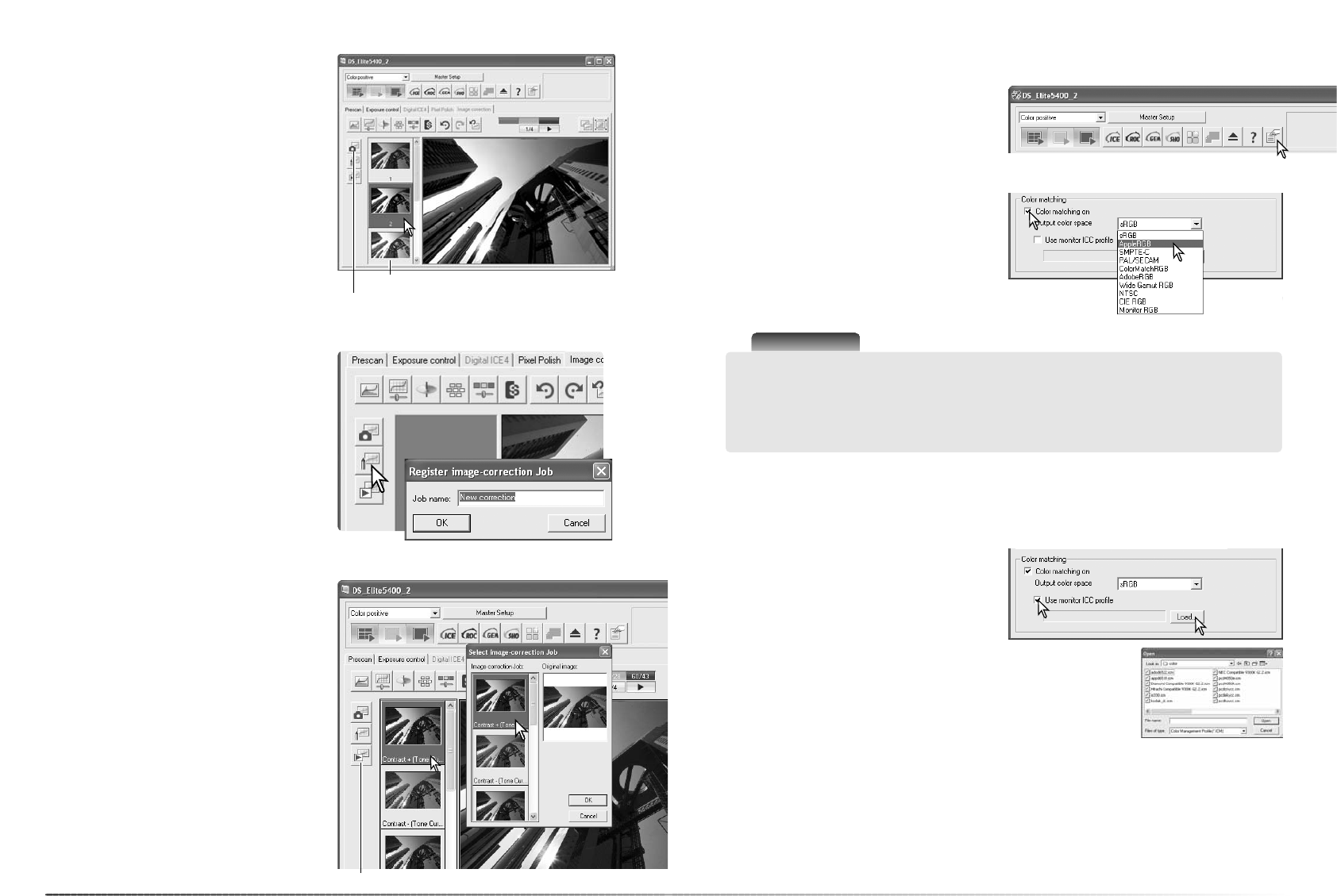
6564
Avancerad bildbehandling
Bildkorrigeringar kan sparas temporärt som
miniatyrer intill den visade bilden. Klicka på
knappen för ögonblicksbild i verktygsfältet för
att skapa en miniatyrbild med de aktuella
bildkorrigeringarna.
För att återgå till en tidigare bildkorrigering,
klicka på motsvarande miniatyrbild.
Miniatyrbilden ersätter den visade bilden. Ta
bort en ögonblicksbild genom att markera
miniatyrbilden och trycka på Delete-tangenten.
Visning av ögonblicksbilder
Ögonblicksbild
Spara bildkorrigeringar
Hämta bildkorrigeringsjobb
Bildkorrigering som gjorts för en bild med
funktionerna på fliken Image Correction kan
sparas som ett bildkorrigeringsjobb.
Bildkorrigeingsjobbet kan sedan hämtas och
användas för andra bilder.
Spara de aktuella bildkorrigeringsinställningarna
genom att klicka på knappen för att spara
bildkorrigeringsjobb.
Skriv ett jobbnamn och klicka på OK.
Öppna fliken Image Correction och visa den
bild som ska korrigeras. Öppna hämtnings-
dialogrutan genom att klicka på knappen för
att hämta bildkorrigeringsjobb.
Välj ett bildkorrigeringsjobb genom att klicka
på dess miniatyr. Klicka på OK för att använda
jobbinställningarna på den visade bilden. Jobb
hämtas till visningsområdet för ögonblicks-
bilder; klicka på miniatyrbilden för att använda
bildkorrigeringsjobbet. Flera jobb kan hämtas
samtidigt.
Ta bort ett jobb genom att öppna
hämtningsdialogrutan och markera jobbet.
Tryck på Delete-tangenten.
Knapp för ögonblicksbild
Knapp för att hämta bildkorrigeringsjobb
Färgmatchning
Anmärkning
sRGB: Multimedia- och Internet-standard.
Apple RGB: Apple-bildskärmsstandard.
SMPTE-C - U.S: Televisionsstandard.
PAL/SECAM: Europeisk televisionsstandard.
ColorMatch RGB: Prepress-standard.
Markera kryssrutan Color matching on.
Välj en färgrymd i listrutan Output color space.
Om du väljer Monitor RGB kommer en specifik
bildskärmsprofil att användas; se nedan. Spara
inställningarna och stäng dialogrutan genom
att klicka på OK.
Ställa in utdatafärgrymden
Utdatafärgrymden och ICC-profilen för
bildskärmen kan specificeras i dialogrutan
Preferences. Klicka på knappen för
inställningar så öppnas dialogrutan.
Adobe RGB: Standard inom grafisk konst.
Wide-gamut RGB: Specialiserad färgrymd.
NTSC: Japansk televisionsstandard.
CIE RGB: Specialiserad färgrymd.
Monitor RGB: Användning av skärmprofilen.
Här hittar du ICC-profiler för bildskärmar:
Windows 98, 98SE, Me: [Windows] > [System] > [Color]
Windows 2000: [WINNT] > [System32] > [Spool] > [Drivers] > [Color]
Windows XP: [Windows] > [System32] > [Spool] -> [Drivers] > [Color]
Mac OS 9: [System] > [ColorSync profile]
Mac OS X: [Library] > [ColorSync] > [Profiles] > [Displays]
Välj ICC-profil för bildskärmen
ICC-profilen för en specifik bildskärm kan anges på fliken Color matching i dialogrutan
Preferences. I bruksanvisningen till bildskärmen finns information om namnet på färgprofilen.
Denna profil kan användas som utdatafärgrymd; se ovan.
Markera kryssrutan Use monitor ICC profile.
Klicka på Load så öppnas standarddialogrutan
för att öppna filer.
Hämta den aktuella bildskärmens ICC-profil. Den valda profilen visas i
dialogrutan Preferences. Spara inställningarna och stäng dialogrutan
genom att klicka på OK.